Exercício: Armazene dados localmente com SQLite
Neste exercício, você usa SQLite para armazenar informações localmente com um aplicativo. No cenário de exemplo, você decidiu armazenar em cache dados para o aplicativo de mídia social para melhorar a capacidade de resposta. Este exercício cria e usa um banco de dados SQLite local para armazenar informações sobre pessoas. Salve o arquivo de banco de dados físico no armazenamento local.
Este módulo usa o SDK do .NET 9.0. Certifique-se de ter o .NET 9.0 instalado executando o seguinte comando no seu terminal de comando preferido:
dotnet --list-sdks
Saída semelhante ao exemplo a seguir aparece:
8.0.100 [C:\Program Files\dotnet\sdk]
9.0.100 [C:\Program Files\dotnet\sdk]
Certifique-se de que uma versão que começa com 9 está listada. Se nenhum estiver listado ou o comando não for encontrado, instale o SDK do .NET 9.0 mais recente.
Abra a solução inicial
Clone ou baixe o repositório de exercícios.
Nota
É melhor clonar o conteúdo do exercício para um caminho de pasta curta, como C:\dev, para evitar que os arquivos gerados pela compilação excedam o comprimento máximo do caminho.
Use o Visual Studio para abrir a solução People.sln, que você encontra em mslearn-dotnetmaui-store-local-data> ou a pasta inicial no Visual Studio Code.
Nota
Não tente executar o aplicativo ainda, o código está incompleto e lançará exceções até que você adicione os elementos ausentes mais tarde neste exercício.
Definir uma entidade SQLite
Abra o arquivo Person.cs na pasta Modelos .
Adicione uma
intpropriedade chamadaIdàPersonclasse.Adicione uma
stringpropriedade chamadaName. A classe deve ter esta aparência:namespace People.Models; public class Person { public int Id { get; set; } public string Name { get; set; } }Salve o arquivo Person.cs .
Adicionar a biblioteca SQLite
Clique com o botão direito do mouse no nó do projeto Pessoas no Gerenciador de Soluções no Visual Studio.
No menu de contexto exibido, selecione Gerenciar pacotes NuGet.
Procure e selecione sqlite-net-pcl e, em seguida, selecione Instalar.

Se estiver usando o Visual Studio Code, abra o terminal e esses pacotes com os seguintes comandos:
dotnet add package sqlite-net-pcl
Adicionar atributos SQLite
No arquivo Person.cs, adicione uma
usingdiretiva para oSQLitenamespace ao arquivo daPersonclasse. Esta diretiva permite que você use os atributos SQLite.using SQLite; namespace People.Models; public class Person { ... }Anote a
Personclasse com o[Table]atributo e especifique o nome da tabela comopeople.Especifique a
Idpropriedade como a chave primária. Anote com os[PrimaryKey]atributos e[AutoIncrement].Adicione anotações à
Namepropriedade. Especifique comoMaxLength250. Especifique que cada valor na coluna deve serUnique.A classe concluída deve ter esta aparência:
using SQLite; namespace People.Models; [Table("people")] public class Person { [PrimaryKey, AutoIncrement] public int Id { get; set; } [MaxLength(250), Unique] public string Name { get; set; } }Salve o arquivo Person.cs .
Ligue-se à base de dados
Abra o arquivo PersonRepository.cs .
Examine a
PersonRepositoryclasse. Esta classe contém código esqueleto incompleto comTODOmarcadores onde você adiciona a funcionalidade para acessar o banco de dados.Adicione uma
usingdiretiva para osSQLitenamespaces ePeople.Modelsao arquivo daPersonRepository.csclasse.Adicione um campo privado
SQLiteConnectionnomeadoconnà classe, acima daInitfunção.InitNa função, verifique seconnnão é igual anull. Em caso afirmativo, devolva imediatamente.if (conn != null) return;Dessa forma, o código de inicialização para o banco de dados SQLite só é executado uma vez.
Inicialize o
conncampo para se conectar ao banco de dados usando a_dbPathvariável.Use o
conn.CreateTablemétodo para criar uma tabela para armazenarPersondados. A função concluídaInitdeve ter esta aparência:using SQLite; using People.Models; ... private SQLiteConnection conn; ... private void Init() { if (conn != null) return; conn = new SQLiteConnection(_dbPath); conn.CreateTable<Person>(); }
Inserir uma linha no banco de dados
Na
PersonRepositoryclasse, encontre oAddNewPersonmétodo.Para inserir um novo
Personobjeto, substitua oTODOcomentário neste método por código. O código primeiro chamaInitpara verificar se o banco de dados foi inicializado e, em seguida, usa oSQLiteConnectionmétodo doInsertobjeto. Defina aresultvariável para o valor que oInsertmétodo retorna, conforme mostrado no código a seguir:public void AddNewPerson(string name) { int result = 0; try { // enter this line Init(); // basic validation to ensure a name was entered if (string.IsNullOrEmpty(name)) throw new Exception("Valid name required"); // enter this line result = conn.Insert(new Person { Name = name }); ... } ... }
Recuperar linhas do banco de dados
Na classe, encontre o
PersonRepositoryGetAllPeoplemétodo.Ligue
Initpara verificar se o banco de dados foi inicializado.Use o método generic
Table\<T>para recuperar todas as linhas na tabela. EspecifiquePersoncomo o parâmetro type.Use o
ToList()método extension para transformar o resultado em umaList\<Person>coleção e retornar essa coleção.Adicione tratamento de erros encapsulando seu código em um
try-catchbloco. Se houver um erro, defina aStatusMessagepropriedade como a propriedade daMessageexceção e retorne uma coleção vazia. O método concluído deve ter esta aparência:public List<Person> GetAllPeople() { try { Init(); return conn.Table<Person>().ToList(); } catch (Exception ex) { StatusMessage = string.Format("Failed to retrieve data. {0}", ex.Message); } return new List<Person>(); }Salve o arquivo PersonRepository.cs .
Integrar o repositório na interface do usuário
Abra o arquivo MauiProgram.cs .
CreateMauiAppNa função, após as instruções que adicionam aMainPagepágina como um serviço singleton ao aplicativo, adicione código para executar as seguintes tarefas:Crie uma variável de cadeia de caracteres chamada
dbPath. Inicialize esta cadeia de caracteres com a expressãoFileAccessHelper.GetLocalFilePath("people.db3"). O arquivo de banco de dados que o aplicativo usa é chamado people.db3 e o aplicativo salva esse arquivo no armazenamento local no dispositivo.Use a injeção de dependência para adicionar a
PersonRepositoryclasse como um serviço singleton ao aplicativo. APersonRepositoryclasse expõe um construtor que usa o caminho para o arquivo de banco de dados como um parâmetro de cadeia de caracteres.
O código concluído para a função deve ter esta
CreateMauiAppaparência:public static MauiApp CreateMauiApp() { var builder = MauiApp.CreateBuilder(); builder .UseMauiApp<App>() .ConfigureFonts(fonts => { fonts.AddFont("OpenSans-Regular.ttf", "OpenSansRegular"); fonts.AddFont("OpenSans-Semibold.ttf", "OpenSansSemibold"); }); // Add this code string dbPath = FileAccessHelper.GetLocalFilePath("people.db3"); builder.Services.AddSingleton<PersonRepository>(s => ActivatorUtilities.CreateInstance<PersonRepository>(s, dbPath)); return builder.Build(); }Salve o arquivo MauiProgram.cs .
Expanda App.xaml no Gerenciador de Soluções e abra o arquivo App.xaml.cs.
Adicione uma
publicpropriedade ,staticchamadaPersonRepo. Esta propriedade contém umPersonRepositoryobjeto para aAppclasse.Inicialize a
PersonRepopropriedade no construtor adicionando umPersonRepositoryparâmetro ao construtor e definindo a propriedade 'PersonRepo' para o valor nesse parâmetro. A classe concluídaAppdeve ter esta aparência:public partial class App : Application { public static PersonRepository PersonRepo { get; private set; } public App(PersonRepository repo) { InitializeComponent(); PersonRepo = repo; } }
Nota
O processo de injeção de dependência preenche automaticamente o repo parâmetro para o construtor.
Testar a aplicação
Crie a solução usando CTRL+Shift+B.
Quando a compilação for concluída, inicie a depuração usando F5. Quando a interface do usuário aparecer, digite seu nome e selecione Adicionar pessoa.
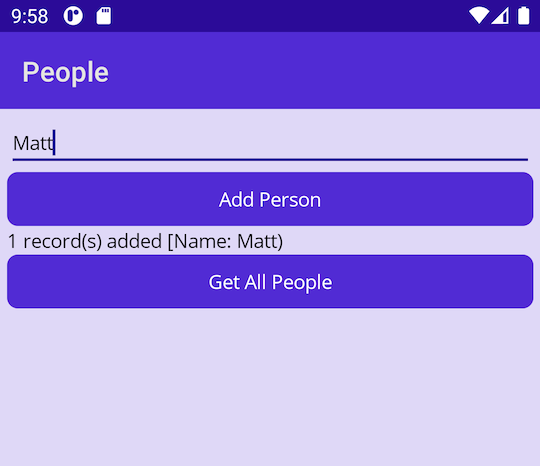
Selecione Obter Todas as Pessoas e verifique se o seu nome aparece.
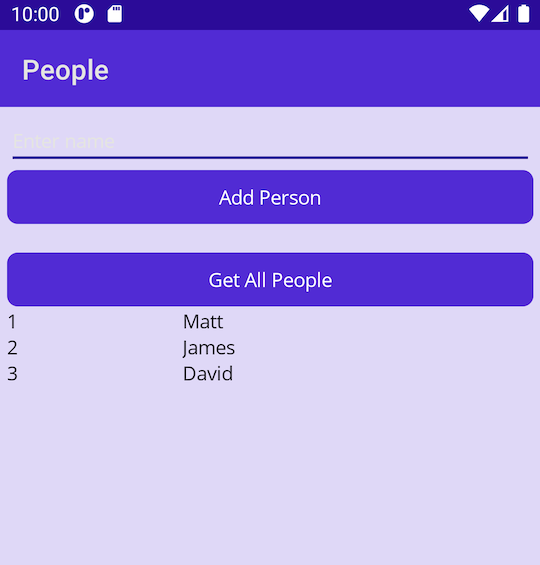
Experimente adicionando mais nomes e recuperando a lista de pessoas armazenadas.
Retorne ao Visual Studio ou Visual Studio Code e pare a depuração usando Shift+F5.
Reinicie o aplicativo e selecione Obter todas as pessoas. Verifique se os nomes armazenados anteriormente ainda estão armazenados no banco de dados. Feche o aplicativo quando terminar.